< この記事をシェア >
Google謹製ブラウザ「Chrome」でWEBサイトやサービスへのログイン時に必要なIDとパスワードの保存をオン⇔オフする方法です。
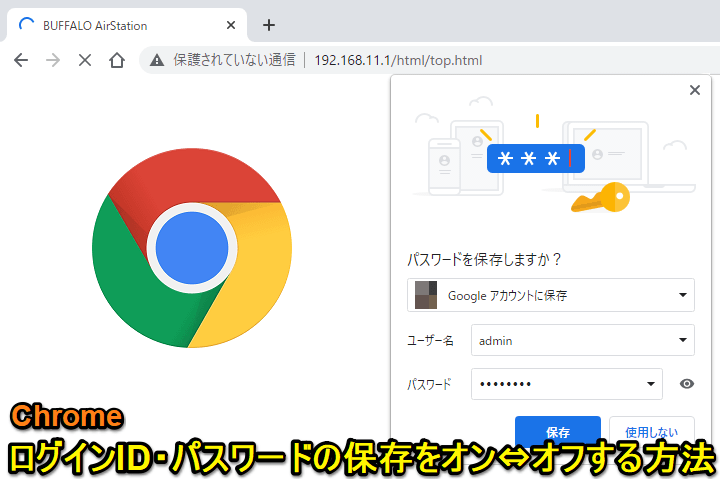
Google謹製ブラウザ「Chrome」
もはや自分の周りでは使ってない人はいないくらいのブラウザになっています。
Chromeでログインが必要なWEBサイトやサービスなどを利用する時に、IDとパスワードを保存しておいて自動入力するという人も多いと思います。
対象となるサイトやサービスに初回ログインした時に保存するかどうか?を聞かれ、保存することで次回以降は自動入力することができます。
が、Chromeの設定でパスワード保存をオフにしている場合、正しいIDとパスワードでログインしてもポップアップが表示されず、保存することができません。
この記事では、ChromeでWEBサイトやサービスへのログイン時にID・パスワードを保存する設定方法&ポップアップが表示されない場合の対処方法を紹介します。
■目次
・PC版Chromeでの設定手順
・iPhone版Chromeでの設定手順
・Android版Chromeでの設定手順
【Chrome】WEBサイトやサービスへのログイン時のID・パスワード保存をオン⇔オフする方法&ポップアップが表示されない時の対処方法
PC版Chromeでの設定手順
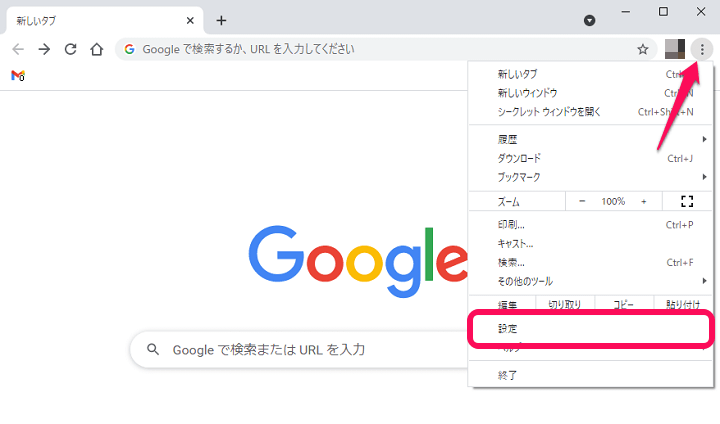
Chromeを起動します。
画面右上のメニューボタンをクリックし、表示されたメニュー内の「設定」を選択します。
または、直接Chromeの検索ボックスに「chrome://settings/」と入力してもOKです。
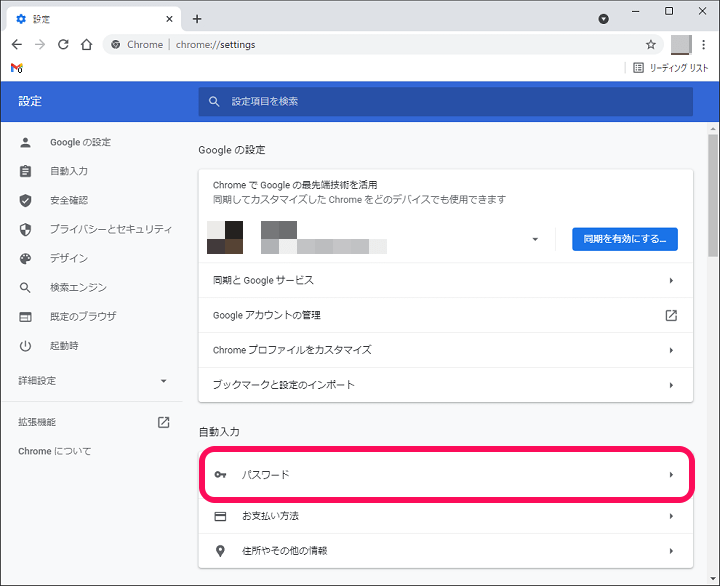
自動入力項目内にある「パスワード」をクリックします。
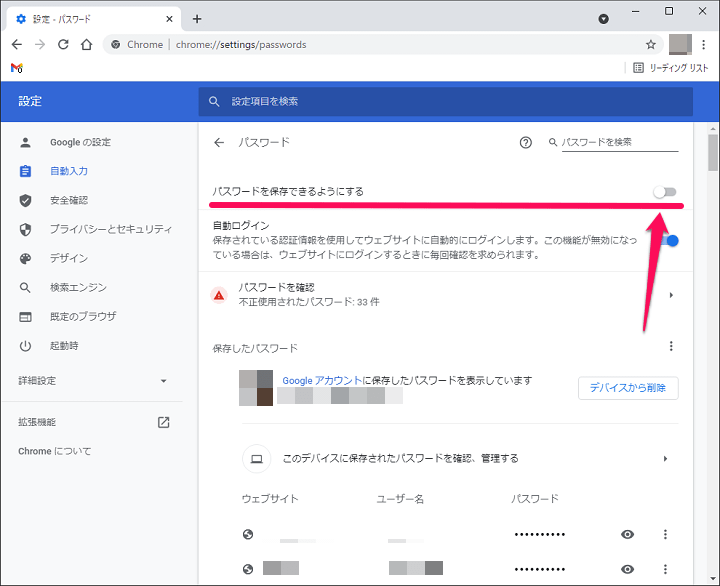
設定画面上部の「パスワードを保存をできるようにする」の設定を確認します。
この設定が↑のようにオフになっていると新たにWEBサイトやサービスニログインした時にID・パスワード保存のポップアップが表示されなくなります。
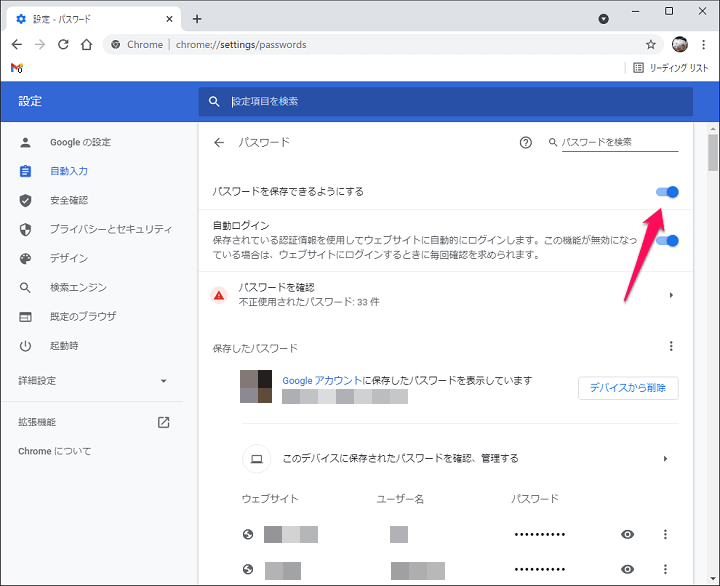
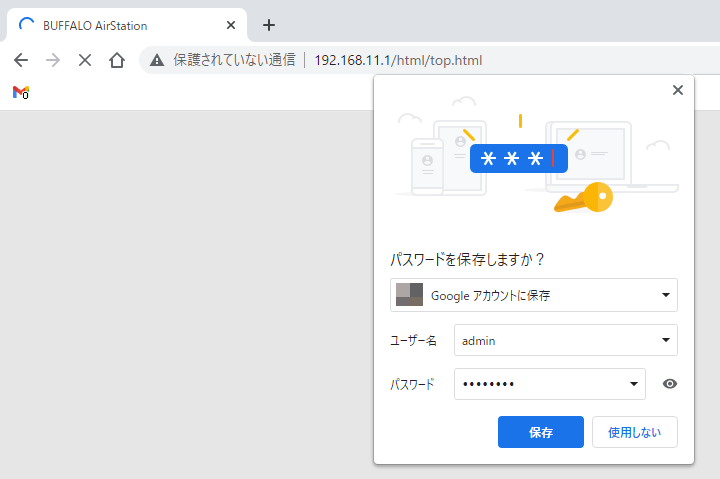
「パスワード保存を提案」の設定をオンにすることでChromeでWEBサイトやサービスへログインした時にID・パスワード保存のポップアップが表示されるようになります。
iPhone版Chromeでの設定手順
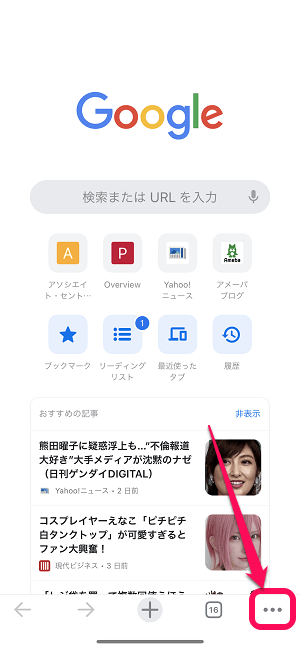
iPhoneでChromeを起動します。
メニューボタンをタップします。
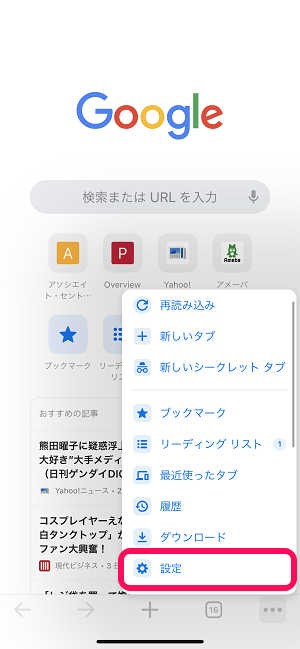
表示されるメニュー内の「設定」をタップします。
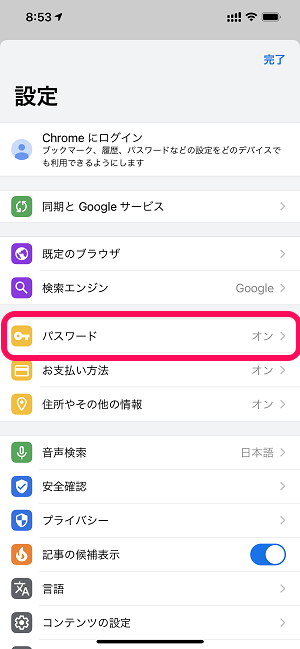
Chromeの設定画面が開きます。
「パスワード」をタップします。
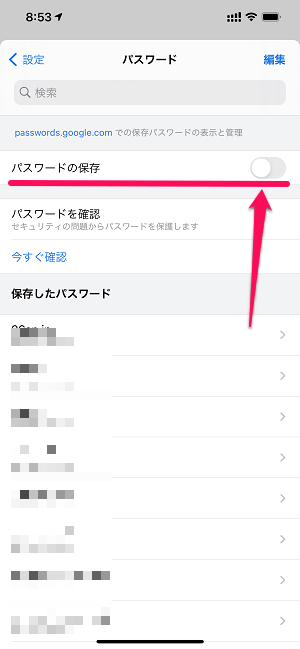
設定画面上部の「パスワードの保存」の設定を確認します。
この設定が←のようにオフになっていると新たにWEBサイトやサービスニログインした時にID・パスワード保存のポップアップが表示されなくなります。
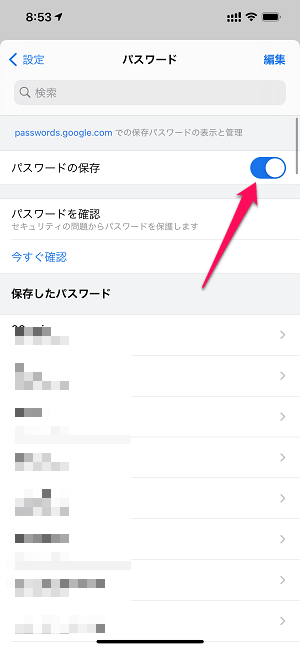
オンにすればiPhoneのChromeでWEBサイトやサービスへログインした時にID・パスワード保存のポップアップが表示されるようになります。
Android版Chromeでの設定手順
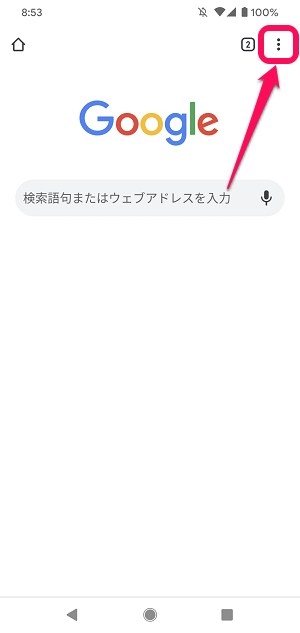
AndroidスマホでChromeを起動します。
メニューボタンをタップします。
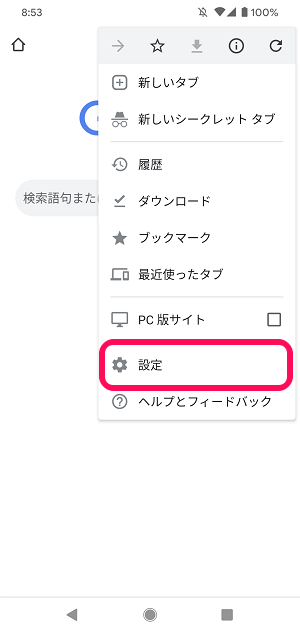
表示されるメニュー内の「設定」をタップします。
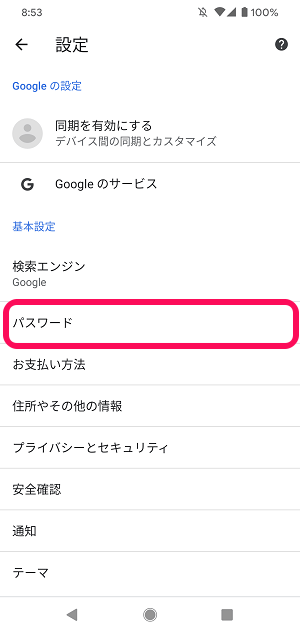
Chromeの設定画面が開きます。
「パスワード」をタップします。
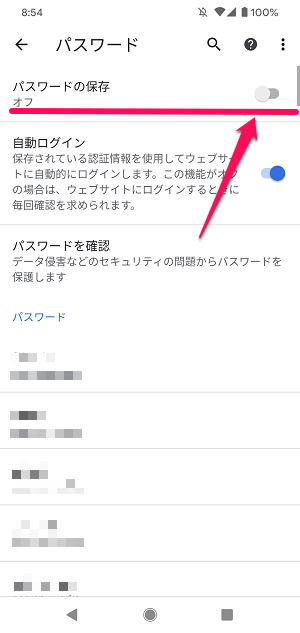
設定画面上部の「パスワードの保存」の設定を確認します。
この設定が←のようにオフになっていると新たにWEBサイトやサービスニログインした時にID・パスワード保存のポップアップが表示されなくなります。
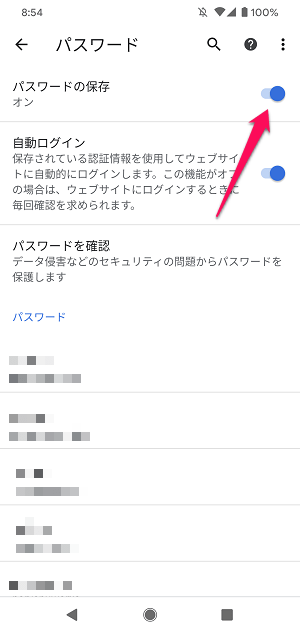
オンにすればAndroidのChromeでWEBサイトやサービスへログインした時にID・パスワード保存のポップアップが表示されるようになります。
こんな感じでPC版Chromeでもスマホ版Chromeでもパスワードの保存設定は簡単にオン⇔オフできます。
WEBサイトやサービスのログイン情報を保存しようと思ったのにポップアップが表示されない場合は、Chromeの設定を見直してみてください。
< この記事をシェア >
\\どうかフォローをお願いします…//
この【Chrome】パスワードの保存の提案をオン⇔オフする方法 – ログインID・パスワードが保存できない場合の対処方法(PC・iPhone・Android対応)の最終更新日は2021年6月15日です。
記事の内容に変化やご指摘がありましたら問い合わせフォームまたはusedoorのTwitterまたはusedoorのFacebookページよりご連絡ください。



























